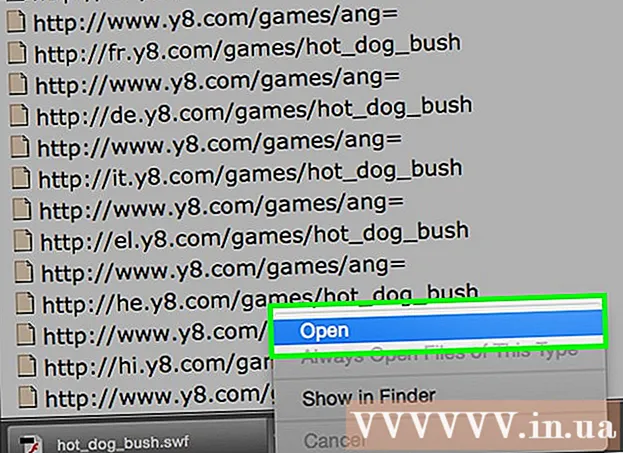Auteur:
Florence Bailey
Denlaod Vun Der Kreatioun:
27 Mäerz 2021
Update Datum:
1 Juli 2024

Inhalt
- Schrëtt
- Method 1 vun 3: Wéi Router Firewall Ports opmaachen
- Method 2 vun 3: Wéi Dir Windows Firewall Ports opmaacht
- Method 3 vun 3: Wéi erlaben ech Programmer online ze goen (Mac OS X)
- Tipps
- Warnungen
Dësen Artikel weist Iech wéi Dir Ports an Ärer Router Firewall oder Windows Firewall opmaache kënnt. Par défaut sinn déi meescht Häfen an der Firewall zou fir Andréngen ze vermeiden. Wann Dir d'Ports opmaacht, kënnt Dir de Problem léisen mam Verbindung vum Apparat mam Router an dem Programm mam Apparat, awer et wäert och d'Sécherheet vum System reduzéieren.
Schrëtt
Method 1 vun 3: Wéi Router Firewall Ports opmaachen
 1 Fannt d'IP Adress vun Ärem Router eraus. Fir d'Astellunge vum Router opzemaachen, musst Dir seng IP Adress wëssen.
1 Fannt d'IP Adress vun Ärem Router eraus. Fir d'Astellunge vum Router opzemaachen, musst Dir seng IP Adress wëssen. - Windows: Klickt Start> Astellungen> Netzwierk & Internet> Netzwierk Astellungen, a fënnt dann d'IP Adress an der Standard Gateway Linn.
- Mac OS X: Öffnet den Apple Menü, klickt op System Preferences> Network> Advanced> TCP / IP, a kuckt no d'IP Adress an der Router Rei.
 2 Öffnen Är Router Astellungen. Start e Webbrowser a gitt d'IP Adress vum Router an der Adressbar un.
2 Öffnen Är Router Astellungen. Start e Webbrowser a gitt d'IP Adress vum Router an der Adressbar un.  3 Gitt Äre Benotzernumm a Passwuert an. Wann Dir schonn d'Astellunge vum Router geännert hutt, gitt de gewielte Benotzernumm a Passwuert an; soss, gitt d'Umeldungsinformatioune un, déi an den Instruktioune fir de Router oder op der Websäit vum Hiersteller fonnt kënne ginn.
3 Gitt Äre Benotzernumm a Passwuert an. Wann Dir schonn d'Astellunge vum Router geännert hutt, gitt de gewielte Benotzernumm a Passwuert an; soss, gitt d'Umeldungsinformatioune un, déi an den Instruktioune fir de Router oder op der Websäit vum Hiersteller fonnt kënne ginn. - Wann Dir Äre Benotzernumm a Passwuert vergiess hutt, setzt Äre Router zréck.
 4 Fannt d'Port Forwarding Sektioun. D'Modem Astellungsinterface hänkt vum Gerätmodell of. Dofir kuckt no dëser Sektioun op de folgende Tabs:
4 Fannt d'Port Forwarding Sektioun. D'Modem Astellungsinterface hänkt vum Gerätmodell of. Dofir kuckt no dëser Sektioun op de folgende Tabs: - Port Forwarding;
- Uwendungen;
- "Gaming" (Spiller);
- Virtuell Server;
- Firewall;
- Protected Setup;
- Dir kënnt och ënner der Tab "Advanced Settings" kucken.
 5 Öffnen de gewënschten Hafen. Dëse Prozess hänkt vum Routermodell of, awer an de meeschte Fäll musst Dir déi folgend Informatioun aginn:
5 Öffnen de gewënschten Hafen. Dëse Prozess hänkt vum Routermodell of, awer an de meeschte Fäll musst Dir déi folgend Informatioun aginn: - Numm (Numm) oder Beschreiwung (Beschreiwung): Gitt den Numm vum Programm an.
- Typ (Typ) oder Service Typ (Servicetyp): Wielt "TCP", "UDP" oder "TCP / UDP". Wann Dir net sécher sidd wéi eng Zort Dir wielt, klickt op TCP / UDP oder Béid.
- Inbound (Input) oder Start (Ufanks): Gitt d'Portnummer an. Wann Dir méi Ports opmaache musst, gitt déi éischt Portnummer an.
- Privat (Privat) oder Enn (Enn): Gitt déi selwecht Portnummer an. Wann Dir méi Ports opmaache musst, gitt déi lescht Portnummer an.
 6 Gitt d'IP Adress vum Computer an. Maacht dëst op der "Private IP" Linn oder op der "Device IP" Linn. Dir kënnt d'IP Adress op engem Windows oder Mac OS X Computer fannen.
6 Gitt d'IP Adress vum Computer an. Maacht dëst op der "Private IP" Linn oder op der "Device IP" Linn. Dir kënnt d'IP Adress op engem Windows oder Mac OS X Computer fannen.  7 Späichert d'Astellungen. Klickt op de Späicheren oder Uwendung Knäppchen. Wann Dir gefrot gëtt, start de Router nei fir datt d'Ännerunge a Kraaft trieden.
7 Späichert d'Astellungen. Klickt op de Späicheren oder Uwendung Knäppchen. Wann Dir gefrot gëtt, start de Router nei fir datt d'Ännerunge a Kraaft trieden. - Dir musst d'Këscht niewent "Enabled" oder "On" niewent der Linn mat der Portnummer markéieren.
Method 2 vun 3: Wéi Dir Windows Firewall Ports opmaacht
 1 Öffnen de Startmenü
1 Öffnen de Startmenü  . Fir dëst ze maachen, klickt op de Windows Logo am ënneschten lénksen Eck vum Écran.
. Fir dëst ze maachen, klickt op de Windows Logo am ënneschten lénksen Eck vum Écran.  2 An der Startmenu Sichbar, gitt Windows Firewall mat Advanced Security. De Sichprozess fir de spezifizéierte Programm fänkt un.
2 An der Startmenu Sichbar, gitt Windows Firewall mat Advanced Security. De Sichprozess fir de spezifizéierte Programm fänkt un.  3 Klickt op Windows Firewall mat Advanced Security. Dëse Programm erschéngt uewen am Startmenü.
3 Klickt op Windows Firewall mat Advanced Security. Dëse Programm erschéngt uewen am Startmenü.  4 Gitt Äert Passwuert wann Dir gefrot gëtt. Wann Dir als Gaascht ageloggt sidd, gitt d'Administrator Passwuert an.
4 Gitt Äert Passwuert wann Dir gefrot gëtt. Wann Dir als Gaascht ageloggt sidd, gitt d'Administrator Passwuert an.  5 Klickt op Inbound Regelen. Et ass an der ieweschter lénkser Säit vun der Fënster.
5 Klickt op Inbound Regelen. Et ass an der ieweschter lénkser Säit vun der Fënster.  6 Klickt op Regel erstellen. Dir gesitt dës Optioun op der rietser Säit vun der Fënster.
6 Klickt op Regel erstellen. Dir gesitt dës Optioun op der rietser Säit vun der Fënster.  7 Kuckt d'Këscht niewent "For Port" a klickt duerno Weider. Dëst erlaabt Iech d'Ports opzemaachen fir opzemaachen.
7 Kuckt d'Këscht niewent "For Port" a klickt duerno Weider. Dëst erlaabt Iech d'Ports opzemaachen fir opzemaachen.  8 Wielt d'Optioun "TCP Protokoll" oder "UDP Protokoll". Fir dëst ze maachen, markéiert d'Këscht niewent der gewënschter Optioun. Am Géigesaz zu de meeschte Router ginn et zwee Protokoller fir ze wielen fir eng Regel ze kreéieren.
8 Wielt d'Optioun "TCP Protokoll" oder "UDP Protokoll". Fir dëst ze maachen, markéiert d'Këscht niewent der gewënschter Optioun. Am Géigesaz zu de meeschte Router ginn et zwee Protokoller fir ze wielen fir eng Regel ze kreéieren. - Liest d'Dokumentatioun fir de Programm fir erauszefannen wéi ee Protokoll Dir wielt.
 9 Gitt de Portbereich an. Kuckt d'Këscht niewent Spezifesche lokalen Häfen un, a gitt dann d'Portsnummer un déi Dir opmaache wëllt. Dir kënnt verschidde individuell Häfen opmaachen andeems Dir se mat engem Komma trennt, oder Dir kënnt e Portbereich aginn mat engem Strich tëscht den éischten a leschte Portnummeren.
9 Gitt de Portbereich an. Kuckt d'Këscht niewent Spezifesche lokalen Häfen un, a gitt dann d'Portsnummer un déi Dir opmaache wëllt. Dir kënnt verschidde individuell Häfen opmaachen andeems Dir se mat engem Komma trennt, oder Dir kënnt e Portbereich aginn mat engem Strich tëscht den éischten a leschte Portnummeren. - Zum Beispill gitt an 8830fir den Hafen 8830 opzemaachen; anzeginn 8830, 8824fir den Hafen 8830 an den Hafen 8824 opzemaachen; anzeginn 8830-8835fir Häfen 8830 bis 8835 opzemaachen.
 10 Klickt op Weider. Dëse Knäppchen ass um Enn vun der Fënster.
10 Klickt op Weider. Dëse Knäppchen ass um Enn vun der Fënster.  11 Kuckt d'Këscht niewent "Erlaabt d'Verbindung" a klickt duerno Weider.
11 Kuckt d'Këscht niewent "Erlaabt d'Verbindung" a klickt duerno Weider. 12 Kuckt d'Këschte fir dräi Optiounen: Domain, Privat an Ëffentlech.
12 Kuckt d'Këschte fir dräi Optiounen: Domain, Privat an Ëffentlech.  13 Klickt op Weider. Dëse Knäppchen ass um Enn vun der Fënster.
13 Klickt op Weider. Dëse Knäppchen ass um Enn vun der Fënster.  14 Gitt e Numm fir d'Regel an da klickt Prett. Dëst späichert Är Astellungen an mécht den Hafen (en) op.
14 Gitt e Numm fir d'Regel an da klickt Prett. Dëst späichert Är Astellungen an mécht den Hafen (en) op.
Method 3 vun 3: Wéi erlaben ech Programmer online ze goen (Mac OS X)
 1 Öffnen den Apple Menu
1 Öffnen den Apple Menu  . Fir dëst ze maachen, klickt op den Apple Logo an der ieweschter lénkser Ecke vum Écran.
. Fir dëst ze maachen, klickt op den Apple Logo an der ieweschter lénkser Ecke vum Écran. - Wësst datt d'Mac OS X Firewall par défaut ausgeschalt ass. Wann Dir d'Firewall net aktivéiert hutt, braucht Dir de beschriwwene Prozess net ze verfollegen.
 2 Klickt op System Astellungen. Et ass am Apple Dropdown-Menü.
2 Klickt op System Astellungen. Et ass am Apple Dropdown-Menü.  3 Klickt op Schutz a Sécherheet. Dës Hausfërmeg Ikon ass uewen an der System Preferences Fënster.
3 Klickt op Schutz a Sécherheet. Dës Hausfërmeg Ikon ass uewen an der System Preferences Fënster.  4 Klickt op den Tab Firewall. Et ass uewen an der Sécherheets- a Privatsphärfenster.
4 Klickt op den Tab Firewall. Et ass uewen an der Sécherheets- a Privatsphärfenster.  5 Spär Firewall Astellunge. Klickt op de Padlock, gitt Äert Administrator Passwuert a klickt Unlock.
5 Spär Firewall Astellunge. Klickt op de Padlock, gitt Äert Administrator Passwuert a klickt Unlock.  6 Klickt op Firewall Optiounen. Et ass op der rietser Säit vun der Firewall Säit.
6 Klickt op Firewall Optiounen. Et ass op der rietser Säit vun der Firewall Säit.  7 Klickt op +. Dir fannt dës Ikon ënner der Fënster an der Mëtt vun der Säit.
7 Klickt op +. Dir fannt dës Ikon ënner der Fënster an der Mëtt vun der Säit.  8 Wielt de Programm deen erlaabt ass online ze goen. Klickt einfach op e Programm fir se ze wielen.
8 Wielt de Programm deen erlaabt ass online ze goen. Klickt einfach op e Programm fir se ze wielen.  9 Klickt op Dobäizemaachen. Dëse Knäppchen ass um Enn vun der Fënster. De Programm gëtt an d'Firewall Ausnahmen Lëscht bäigefüügt.
9 Klickt op Dobäizemaachen. Dëse Knäppchen ass um Enn vun der Fënster. De Programm gëtt an d'Firewall Ausnahmen Lëscht bäigefüügt.  10 Gitt sécher datt d'Notifikatioun "Erméiglecht erakomm Verbindungen" nieft dem Programmnumm ugewise gëtt. Wann et keng sou Notifikatioun uewe riets vum Programmnumm gëtt, hält gedréckt Kontroll, klickt op den Numm vum Programm, a klickt dann op "Erlaabt Entrée Verbindungen."
10 Gitt sécher datt d'Notifikatioun "Erméiglecht erakomm Verbindungen" nieft dem Programmnumm ugewise gëtt. Wann et keng sou Notifikatioun uewe riets vum Programmnumm gëtt, hält gedréckt Kontroll, klickt op den Numm vum Programm, a klickt dann op "Erlaabt Entrée Verbindungen."  11 Klickt op ok. Dëst späichert d'Astellungen an erlaabt de Programm online ze goen.
11 Klickt op ok. Dëst späichert d'Astellungen an erlaabt de Programm online ze goen.
Tipps
- Normalerweis funktionnéieren déi meescht Programmer mat TCP Ports. Temporär Programmer wéi Multiplayer Videospiller kënne mat entweder UDP Ports oder TCP Ports funktionnéieren.
Warnungen
- Sidd virsiichteg wann Dir Häfen opmaacht. De falsche Hafen opmaachen wäert d'Sécherheet vun Ärem System kompromittéieren an et vulnérabel fir Virussen an Hacker maachen.